Zdravo.
Postavljanje rutera prilično je jednostavno i brzo, no ponekad se taj postupak pretvori u prave “kalvarije”...
TP-Link TL-WR740N usmjerivač je prilično popularan model, posebno za kućnu upotrebu. Omogućuje organiziranje kućne lokalne mreže s pristupom internetu za sve mobilne i nemobilne uređaje. Mobilni uredaji(telefon, tablet, laptop, stolno računalo).
U ovom sam članku želio dati kratak upute korak po korak o postavljanju takvog usmjerivača (posebno ćemo se dotaknuti internetskih postavki, Wi-Fi i lokalna mreža).
Povezivanje TP-Link TL-WR740N routera s računalom
Povezivanje rutera s računalom je standardno. Shema je otprilike ovakva:
- odspojite kabel internetskog davatelja usluge Mrežna kartica računalo i spojite ovaj kabel na utičnicu internetskog usmjerivača (obično je označeno plavom bojom, vidi sl. 1);
- zatim spojite kabelom (koji dolazi s ruterom) mrežna kartica računala / prijenosnog računala s usmjerivačem - s utičnicom žuta boja (ima ih četiri na tijelu uređaja);
- spojite napajanje na usmjerivač i uključite ga u mrežu od 220 V;
- zapravo, usmjerivač bi trebao početi raditi (LED diode na kućištu će zasvijetliti i početi treptati);
- zatim uključite računalo. Kada se OS učita, možete prijeći na sljedeći korak postavljanja...
Riža. 1. Pogled straga/prednji pogled
Prijavite se u postavke rutera
Da biste to učinili, možete koristiti bilo koji moderni preglednik: Internet Explorer, Chrome, Firefox. Opera, itd.
Mogućnosti prijave:
- Adresa stranice postavki (zadano): 192.168.1.1
- Prijava za pristup: admin
- Lozinka: admin
Važno! Ako ne možete unijeti postavke (preglednik daje pogrešku da je lozinka netočna), tvorničke postavke su možda resetirane (na primjer, u trgovini). Na stražnjoj strani uređaja nalazi se gumb za resetiranje - pritisnite ga 20-30 sekundi. U pravilu, nakon ove operacije možete jednostavno otići na stranicu postavki.
Postavljanje pristupa internetu
Gotovo sve postavke koje trebate napraviti na vašem usmjerivaču ovisit će o vašem ISP-u. Obično su svi potrebni parametri (prijave, lozinke, IP adrese itd.) sadržani u vašem ugovoru sastavljenom prilikom povezivanja na Internet.
Mnogi pružatelji internetskih usluga (na primjer: Megaline, ID-Net, TTK, MTS itd.) koriste PPPoE vezu (nazvao bih je najpopularnijom).
Ne ulazeći u detalje, prilikom spajanja PPPoE morate znati lozinku i prijavu za pristup. U nekim slučajevima (na primjer, MTS) koristi se PPPoE+Static Local: tj. Pristup Internetu dobit ćete kada unesete svoju prijavu i lozinku, ali lokalnu mrežu morate konfigurirati zasebno - trebat će vam IP adresa, maska i pristupnik.
Na sl. Slika 3 prikazuje konfiguracijsku stranicu pristupa internetu (odjeljak: Mreža - WAN):
- Wan vrsta veze: odredite vrstu veze (na primjer PPPoE, usput, daljnje postavke ovise o vrsti veze);
- Korisničko ime: unesite svoju prijavu za pristup Internetu;
- Lozinka : lozinka -//-;
- ako imate "PPPoE+Static Local" shemu, tada odredite Static IP i unesite IP adrese lokalne mreže (u drugim slučajevima samo odaberite dinamičku IP ili Onemogućeno);
- zatim spremite postavke i ponovno pokrenite usmjerivač. U većini slučajeva internet će već raditi (ako ste unijeli lozinku i ispravno se prijavili). Većina "problema" javlja se s postavljanjem pristupa lokalnoj mreži davatelja usluga.
Riža. 3. Postavljanje PPOE veze (koju koriste davatelji (na primjer): TTK, MTS, itd.)
Usput, obratite pozornost na gumb Napredno (slika 3, "napredno") - u ovom odjeljku možete postaviti DNS (u slučajevima kada su potrebni za pristup mreži davatelja).
Riža. 4. Napredne PPOE postavke (potrebne u rijetkim slučajevima)
Ako se vaš Internet provider veže na MAC adrese, tada morate klonirati svoju MAC adresu stare mrežne kartice (preko koje ste prije pristupali Internetu). To se radi u odjeljku Mreža/MAC klon .
Riža. 5. Kloniranje MAC adrese je potrebno u nekim slučajevima (na primjer, MTS provider je svojedobno bio povezan s MAC adresama, ne znam kako to sada rade..)
Usput, kao primjer, napravio sam malu snimku zaslona internetskih postavki iz Billinea - pogledajte sl. 6.
Postavke su sljedeće:
- vrsta veze (vrsta WAN veze) - L2TP;
- lozinka i prijava: preuzeti iz ugovora;
- IP adresa poslužitelja (IP adresa poslužitelja): tp/internet.beeline.ru
- nakon toga spremite postavke i ponovno pokrenite usmjerivač.
Riža. 6. Postavljanje interneta iz Billinea u TP-Link TL-WR740N ruteru
Postavljanje Wi-Fi mreže
Za Wi-Fi postavke morate prijeći na sljedeći odjeljak:
- - Bežično/podešavanje wi-fi… (ako je sučelje na engleskom);
- - Bežični način rada/Postavljanje bežičnog načina rada (ako je sučelje rusko).
Zatim trebate postaviti naziv mreže: na primjer, “ Auto"(vidi sliku 7). Zatim spremite postavke i idite na " Bežična sigurnost » (za postavljanje lozinke, inače će svi vaši susjedi moći koristiti vaš internet preko Wi-Fi...).
Riža. 8. Zaštita bežične veze - postavljanje lozinke
Povežite se na Wi-Fi mrežu i pristupite internetu
Povezivanje je zapravo vrlo jednostavno (pokazat ću vam na primjeru tableta).
Odlaskom na Wi-FI postavke tablet pronalazi nekoliko mreža. Odaberite svoju mrežu (u mom primjeru Autoto) i pokušajte se povezati s njom. Ako je lozinka postavljena, morate je unijeti da biste dobili pristup.
Zapravo, to je sve: ako je usmjerivač ispravno konfiguriran i tablet se mogao spojiti na Wi-Fi mrežu, tablet će također imati pristup internetu (vidi sliku 10).
TP-Link TL-WR740n ruter je uređaj dizajniran za dijeljenje pristupa internetu. To je i Wi-Fi usmjerivač i mrežni prekidač s 4 ulaza. Uz podršku za 802.11n tehnologiju, brzine mreže do 150 Mbps i pristupačnu cijenu, ovaj uređaj može biti nezamjenjiv element pri stvaranju mreže u stanu, privatnoj kući ili mali ured. Ali da biste u potpunosti iskoristili mogućnosti usmjerivača, morate ga moći ispravno konfigurirati. O tome će se dalje raspravljati.
Prije nego što počnete izravno postavljati usmjerivač, morate ga pripremiti za rad. Da biste to učinili, trebat će vam:

Nakon toga preostaje samo uključiti napajanje usmjerivača i započeti njegovu izravnu konfiguraciju.
Moguće opcije postavki
Za početak postavljanja TL-WR740n morate se spojiti na njegovo web sučelje. Da biste to učinili, trebat će vam bilo koji preglednik i poznavanje parametara prijave. Obično su ove informacije ispisane na dnu uređaja. 
Pažnja! Danas domena tplinklogin.net više nije u vlasništvu TP-Linka. Možete se spojiti na stranicu postavki usmjerivača na tplinkwifi.net
Ako je nemoguće spojiti se na usmjerivač pomoću adrese naznačene na kućištu, umjesto toga možete jednostavno unijeti IP adresu uređaja. Prema tvorničkim postavkama, TP-Link uređaji postavljeni su na IP adresu 192.168.0.1 ili 192.168.1.1. Prijava i lozinka - admin.
Nakon unosa svih potrebnih podataka, korisnik se odvodi na glavni izbornik stranice postavki usmjerivača. 
Njegov izgled i popis odjeljaka mogu se malo razlikovati ovisno o verziji firmvera instaliranoj na uređaju.
Brzo postavljanje
Za potrošače koji nisu baš iskusni u zamršenosti postavljanja usmjerivača ili se ne žele previše mučiti, firmware TP-Link TL-WR740n ima funkciju brzog postavljanja. Da biste ga pokrenuli, morate otići u odjeljak s istim nazivom i kliknuti na gumb "Unaprijediti".
Daljnji redoslijed radnji je sljedeći:

Ovo dovršava brzo postavljanje usmjerivača. Odmah nakon ponovnog pokretanja imat ćete pristup internetu i mogućnost povezivanja putem Wi-Fi-ja s navedenim parametrima.
Ručno postavljanje
Unatoč dostupnosti opcije brzog postavljanja, mnogi korisnici radije konfiguriraju ruter ručno. To od korisnika zahtijeva dublje razumijevanje funkcionalnosti i rada uređaja. računalne mreže, međutim, također nije jako teško. Glavna stvar je ne mijenjati one postavke čija je svrha nejasna ili nepoznata.
Postavljanje interneta
Da biste postavili vlastitu vezu s World Wide Webom, morate učiniti sljedeće:

Neki pružatelji usluga, uz gore navedene parametre, mogu zahtijevati registraciju MAC adrese usmjerivača. Ove postavke možete pronaći u pododjeljku "Kloniraj MAC adresu". Obično tamo nećete morati ništa mijenjati.
Bežična konfiguracija
Svi parametri Wi-Fi veze postavljeni su u odjeljku "Bežični način rada". Morate otići tamo i zatim učiniti sljedeće:

Nije potrebno unositi nikakve izmjene u preostale pododjeljke. Sve što trebate učiniti je ponovno pokrenuti uređaj i provjeriti radi li bežična mreža prema očekivanjima.
Dodatne mogućnosti
Dovršetak gore opisanih koraka obično je dovoljan za omogućavanje pristupa internetu i njegovu distribuciju uređajima na mreži. Stoga mnogi korisnici ovdje završavaju konfiguriranje usmjerivača. Međutim, postoji niz zanimljivih funkcija koje postaju sve popularnije. Pogledajmo ih pobliže.
Kontrola pristupa
TP-link TR-WR740n uređaj omogućuje vrlo fleksibilnu regulaciju pristupa bežičnoj mreži i internetu, što vam omogućuje da mrežu koju kontrolira učinite sigurnijom. Korisniku su dostupne sljedeće opcije:

TL-WR740n ima i druge mogućnosti kontrole pristupa mreži, ali one su manje zanimljive za prosječnog korisnika.
Dinamički DNS
Korisnici koji trebaju pristupiti računalima na svojoj mreži s Interneta mogu imati koristi od značajke Dynamic DNS. Poseban odjeljak u web konfiguratoru TP-Link TL-WR740n posvećen je njegovim postavkama. Kako biste ga aktivirali, prvo morate registrirati svoj Naziv domene od vašeg pružatelja DDNS usluga. Zatim poduzmite sljedeće korake:
- Na padajućem popisu pronađite svog davatelja DDNS usluga i u odgovarajuća polja unesite podatke za registraciju koje ste primili od njega.
- Omogućite dinamički DNS označavanjem odgovarajućeg potvrdnog okvira.
- Provjerite vezu pritiskom na tipke "Ući" I "Izađi".
- Ako je veza bila uspješna, spremite kreiranu konfiguraciju.

Nakon toga, korisnik će moći pristupiti računalima na svojoj mreži izvana koristeći registrirani naziv domene.
Roditeljska kontrola
Roditeljski nadzor je značajka koju jako traže roditelji koji žele kontrolirati pristup svog djeteta internetu. Da biste ga konfigurirali na TL-WR740n morate poduzeti sljedeće korake:

Ako želite, djelovanje stvorenog pravila može se fleksibilnije konfigurirati postavljanjem rasporeda u odjeljku "Kontrola pristupa".
Oni koji žele koristiti funkciju roditeljske kontrole Treba imati na umu da u TL-WR740n radi na vrlo jedinstven način. Uključivanje funkcije dijeli sve uređaje na mreži na jedan upravljački uređaj koji ima potpuni pristup mreži i upravljane uređaje koji imaju ograničen pristup prema kreiranim pravilima. Ako uređaj nije svrstan ni u jednu od ove dvije kategorije, s njega će biti nemoguće pristupiti internetu. Ako takvo stanje stvari ne odgovara korisniku, bolje je koristiti softver treće strane za implementaciju roditeljskog nadzora.
IPTV
Mogućnost razgledavanja digitalna televizija privlači sve više korisnika putem Interneta. Stoga gotovo svi moderni usmjerivači pružaju podršku za IPTV. TL-WR740n nije iznimka od ovog pravila. Postavljanje ove značajke vrlo je jednostavno. Slijed radnji je sljedeći:

Ako ne možete konfigurirati IPTV funkciju ili takav odjeljak u potpunosti nedostaje na stranici postavki usmjerivača, trebali biste ažurirati firmver.
Ovo su glavne karakteristike TP-Link TL-WR740n rutera. Kao što se može vidjeti iz recenzije, unatoč proračunskoj cijeni, ovaj uređaj korisniku pruža prilično širok raspon mogućnosti za pristup Internetu i zaštitu svojih podataka.
TP-Link routeri jedni su od najčešćih uređaja na domaćem tržištu. Popularnost proizvoda kineskog proizvođača je zbog optimalan omjer cijene, kvaliteta i besprijekoran rad. I TP-Linkov model WR740n, zahvaljujući podršci za moderne i naslijeđene standarde mrežne veze, pružajući brzine prijenosa podataka do 150 Mbit i pouzdanu zaštitu od mogućih napada izvana, postao je izvrsno rješenje pri izgradnji kućna mreža.
WR740n router tvrtke TP-Link je brzi router temeljen na 802.11n tehnologiji i kompatibilan je sa svim uređajima koji podržavaju standarde IEEE 802.11b/g. Njegovo razlikovna značajka od modela koji se temelje na ovim standardima, postoji više velika brzina prijenos podataka i višestruko veći radijus pokrivenosti bežičnom mrežom. To vam omogućuje gledanje streaming videa, korištenje IP telefonije i igranje online igara bez ikakvih problema. Tako TP-Link WR740n svojim karakteristikama spaja mogućnosti modernog brzog rutera s budžetskom cijenom.
Izgled
 Dizajn modela WR740n implementiran je u skladu s klasičnim standardima uređaja tvrtke TP-Link. Uređaj je smješten u elegantnom plastičnom kućištu sa zaobljenim rubovima. Eleganciju mu daje suženi prednji dio i skladna kombinacija crne trake pokazivačke ploče s mat bijelom bojom ostatka kućišta.
Dizajn modela WR740n implementiran je u skladu s klasičnim standardima uređaja tvrtke TP-Link. Uređaj je smješten u elegantnom plastičnom kućištu sa zaobljenim rubovima. Eleganciju mu daje suženi prednji dio i skladna kombinacija crne trake pokazivačke ploče s mat bijelom bojom ostatka kućišta.
Indikatorska ploča TP-Link WR740n nema oznake, ali to ne otežava određivanje njihove namjene. Svi prozori indikatora dizajnirani su u obliku ikona, koje su intuitivne čak i za početnike. S lijeva na desno na ploči su:
- indikator snage;
- ugrađeni indikator samotestiranja. Treba bljeskati tijekom normalnog rada;
- Wi-Fi modul;
- LAN priključci (četiri indikatora);
- indikator veze bežičnog uređaja;
- Pokazatelj funkcije QSS.
 Na stražnjoj strani uređaja nalaze se četiri porta za spajanje putem lokalne mreže (LAN), te jedan WAN port za spajanje kabelom provajdera. Kako bi se izbjegla zabuna između LAN i WAN priključaka, WAN priključak je označen drugom bojom. Sa strane portova nalazi se konektor za spajanje napajanja, tipka za uključivanje/isključivanje i neizmjenjiva Wi-Fi antena, a s druge strane nalazi se tipka WPS/RESET.
Na stražnjoj strani uređaja nalaze se četiri porta za spajanje putem lokalne mreže (LAN), te jedan WAN port za spajanje kabelom provajdera. Kako bi se izbjegla zabuna između LAN i WAN priključaka, WAN priključak je označen drugom bojom. Sa strane portova nalazi se konektor za spajanje napajanja, tipka za uključivanje/isključivanje i neizmjenjiva Wi-Fi antena, a s druge strane nalazi se tipka WPS/RESET.
Na dnu kućišta nalazi se rashladna rešetka i rupe koje omogućuju montiranje uređaja na zid. Na kućištu nema drugih ventilacijskih uređaja, pa se pri postavljanju mora paziti da postoji razmak između dna i površine uz njega.
U sredini donjeg dijela usmjerivača nalazi se informacijska naljepnica s glavnim parametrima uređaja.
Spajanje i priprema za rad
Prije nego počnete postavljati TP-Link WR740n, trebate odabrati mjesto za njegovu lokaciju. Optimalno je postaviti usmjerivač u središte prostorije, tako da je udaljenost do njega od najudaljenijih uglova približno ista. Također treba imati na umu da zidovi, vrata i stropovi koji sadrže metalne elemente stvaraju smetnje u širenju signala. Isto vrijedi i za kućanske električne uređaje: ne preporučuje se njihovo postavljanje u blizini usmjerivača.
 Nakon što ste odabrali mjesto za ruter, morate učiniti sljedeće:
Nakon što ste odabrali mjesto za ruter, morate učiniti sljedeće:
- Spojite kabel svog davatelja usluga na WAN priključak na stražnjoj strani uređaja. Ako Internetu pristupate putem DSL veze, jedan od LAN priključaka rutera mora biti spojen na LAN priključak modema.
- Spojite TP-Link WR740n na svoje računalo pomoću kabela kroz jedan od LAN priključaka.
- Aktivirajte napajanje uređaja.
Ovime je završeno povezivanje TP-Link TL routera modela WR740n i njegova priprema za rad.
postavke
Kao i drugi uređaji iste namjene, WR740n se konfigurira putem web sučelja. Da biste ga unijeli, računalo i usmjerivač moraju biti u istom adresnom prostoru. U velikoj većini slučajeva za to ne morate učiniti ništa posebno, budući da TP-Link uređaji prema zadanim postavkama imaju aktiviran način rada DHCP poslužitelja, koji automatski dodjeljuje IP adresu svim povezanim uređajima. Ostaje samo provjeriti to u postavkama Mrežna veza Računalo je postavljeno da automatski dobije IP.
 Da biste ušli u postavke TP-Link usmjerivača, morate:
Da biste ušli u postavke TP-Link usmjerivača, morate:
- U adresnu traku vašeg preglednika upišite 192.168.0.1.
- U prozoru koji se pojavi unesite admin u redak "login", a zatim unesite lozinku u redak "password". Zadano korisničko ime i lozinka identični su u TP-Link usmjerivačima.
WR740n router tvrtke TP-Link u proizvodnji je već duže vrijeme i doživio je niz promjena. Trenutno postoji šest modifikacija ovog modela. Stoga je u starijim uređajima zadana adresa 192.168.1.1. Sasvim sigurno možete saznati na naljepnici na dnu kućišta rutera.
Automatsko postavljanje
Za korisnike koji nisu sigurni u svoje računalne vještine ili koji ne žele ulaziti u zamršenosti njegovog rada, proizvođač pruža mogućnost konfiguriranja tp-link tl wr740n usmjerivača u automatski način rada. Stvoren za ovo poseban program, koji se isporučuje s routerom na CD-u.
Da biste ga koristili, morate poduzeti sljedeće korake:
- Umetnite CD u pogon i pričekajte da se čarobnjak za postavljanje automatski pokrene.
- Odaberite TP-Link WR740n s popisa predloženih modela i idite na pomoćnika za brzu instalaciju na padajućem popisu.
- Nemojte mijenjati sljedeća dva koraka; kliknite gumb "Dalje".
- U koraku "Postavljanje usmjerivača" unesite podatke za autorizaciju primljene od davatelja usluga.
- Ponovno pokrenite usmjerivač kako bi postavke stupile na snagu.
Automatska konfiguracija usmjerivača također je moguća pomoću univerzalnog uslužnog programa Easy Setup Assistant, razvijenog posebno za TP-Link uređaje. Nakon što ga pokrenete, samo kliknite na gumb "Dalje" kako bi program automatski vodio korisnika kroz sve faze postavljanja usmjerivača. Cijeli proces prati demonstracija detaljne upute o povezivanju i postavljanju rutera.

Ručno povezivanje na internet
Da biste se ručno povezali s internetom, trebate otići na odjeljak "Mreža" u web sučelju WR740n i tamo odabrati pododjeljak "WAN". Ako koristite dinamički IP za povezivanje s mrežom, samo ga odaberite u retku "Vrsta WAN veze" i spremite postavke. Internet bi trebao raditi. U drugim slučajevima, postavke se mogu razlikovati među pružateljima usluga.
Dom.ru i Rostelecom
Postavljanje internetske veze za TP-Link usmjerivače ovih popularnih pružatelja usluga vrši se na isti način. To se može učiniti u nekoliko jednostavnih koraka:
- Iz glavnog izbornika postavki WR740n idite na pododjeljak WAN kao što je gore opisano.
- Postavite prema vrsti PPPoE veze.
- U sljedeće retke unesite korisničko ime i lozinku koje ste dobili od pružatelja usluga.
- Označite potvrdni okvir "Onemogući" u retku "Sekundarna veza".
- Stavite kvačicu u okvir pokraj "Automatsko povezivanje". sljedeći redak.

Nakon dovršetka postavki, morate kliknuti na gumb "Spremi" na dnu prozora. Nakon nekoliko sekundi osvježite stranicu i provjerite je li internetska veza uspostavljena.
"Najkraći put"
Stoga operater Beeline koristi VPN vezu kada pruža internetske usluge Postavljanje TP-Linka WR740n u ovom slučaju ima svoje karakteristike. Radi se ovako:
- Uđite u odjeljak postavki globalna mreža WAN na isti način kao u prethodnom slučaju.
- Postavite vrstu veze na L2TP.
- Unesite svoje korisničko ime i lozinku u sljedeće retke.
- Provjerite radio gumb "Dinamički IP".
- U sljedećem retku unesite adresu Beeline VPN poslužitelja: tp.internet.beeline.ru.
- Spremite svoje postavke klikom na odgovarajući gumb na dnu stranice.
- Nakon kratke pauze kliknite na gumb "Poveži se" koji se nalazi odmah ispod redaka za prijavu i lozinku.
Ako su sve postavke ispravno postavljene, internetska veza će se uspostaviti.
NetByNet
Posebnost NetByNet providera je da je prilikom spajanja na Internet vezan uz MAC adresu. Stoga je postavljanje TP-Link usmjerivača kako slijedi: 
- U glavnom izborniku postavki TP-Link WR740n, u odjeljku "Mreža", idite na pododjeljak "Kloniranje MAC adrese".
- U prozoru koji se otvori, u retku "WAN MAC adresa", navedite adresu registriranu kod davatelja ili je klonirajte sa svog računala.
- Idite na pododjeljak "WAN".
- Postavite vrstu veze na PPPoE.
- Unesite svoje korisničko ime i lozinku.
- U retku "Sekundarna veza" označite radio gumb "Dinamički IP".
- Instalirati automatsko povezivanje u sljedećem parametru.
- Spremite postavke i ponovno pokrenite TP-Link.
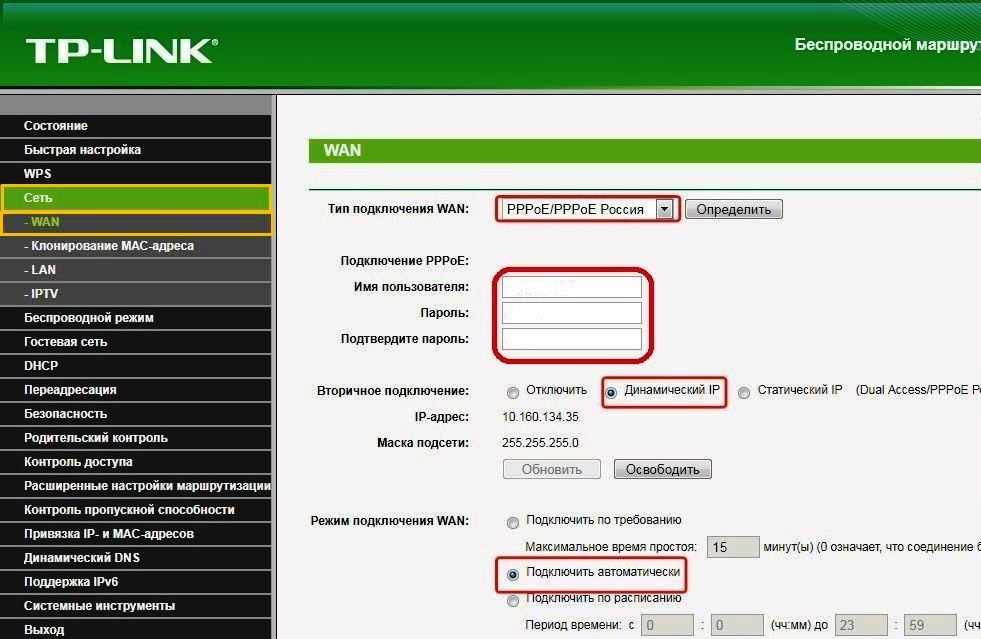
Ovo dovršava konfiguraciju modela WR740n tvrtke TP-Link za NetByNet.
Bez obzira na davatelja usluga, nakon dovršetka postavki za TL WR740n od TP-Linka, više ne možete pokrenuti brzu vezu u sustavu Windows. Pristup globalnoj mreži sada je u potpunosti reguliran ruterom. Stoga se preporučuje da također očistite tablicu usmjeravanja u svom operativnom sustavu.
Rezervna veza putem 3G, 4G
Trenutno mnogi korisnici koriste pristup putem mobilni operater. Ali za postavljanje takve veze za kućnu mrežu potreban vam je usmjerivač opremljen USB priključkom. Model WR740n nije prikladan za ovu svrhu, jer nema takav konektor.
Bežična mreža
Za konfiguriranje bežična mreža u WR740n morate otići na karticu "Bežično" u web sučelju vašeg TP-a
(“Bežični način rada”) i tamo odaberite “Postavke bežičnog načina rada”. Zatim trebate konfigurirati sljedeće postavke: 
- U polju "Naziv mreže" označite željeni naziv svoje wifi veze ili ostavite ono što je tamo zadano. Ipak, preporuča se smisliti vlastito ime kako biste lakše pronašli svoju mrežu među ostalim dostupnim bežičnim vezama.
- U retku "Regija" odaberite svoju zemlju s padajućeg popisa.
- Spremite promjene klikom na odgovarajući gumb.
Sada možete prijeći na sljedeći korak postavljanja Wi-Fi-ja. Da biste to učinili, idite na pododjeljak "Bežična zaštita", zatim učinite sljedeće: 
- Poništite radio gumb "Onemogući zaštitu" ako je označen. Ako ovu opciju ostavite uključenom, dobit ćete besplatan pristup mreži svima koji su u dometu Wi-Fi signala.
- Označite odjeljak WPA-Personal /WPA2-Personal kao aktivan.
- U polje “PSK Lozinka” unesite željenu lozinku za povezivanje na Wi-Fi. Mora se sastojati od najmanje osam latiničnih znakova.
U ovom se trenutku konfiguracija bežične mreže na WR740n iz TP-Linka smatra dovršenom.
Konfiguracija u načinu rada repetitor (repeater), pojačalo, adapter ili pristupna točka
U slučajevima kada postojeća pokrivenost bežičnom mrežom nije dovoljna za potrebe korisnika, potrebno ju je na neki način proširiti. Da biste to učinili, idite na glavni uređaj koji distribuira Wi-Fi). U tom se svojstvu koriste mnogi Wi-Fi usmjerivači, uključujući TP-Link.
Da biste to učinili potrebno vam je:
- Na glavnom uređaju u konfiguraciji bežične mreže dodijelite statički broj kanala (zadano je "Auto").
- Promijenite IP adresu u WR740n, dizajniran za korištenje kao klijent. To je neophodno kako bi se izbjegao sukob s glavnim uređajem. Međutim, moraju ostati u istom adresnom prostoru.
- U odjeljku "Bežične postavke" postavite naziv druge mreže i dodijelite statički broj kanala. Mora odgovarati broju kanala na glavnom usmjerivaču.
- Označite okvir pored "Omogući WDS".
- U novim redcima koji se otvore, u stavku SSID unesite naziv mreže na koju se planirate spojiti.
- Klikom na gumb “Traži” s popisa dostupnih bežičnih mreža odaberite onu s kojom se planirate povezati i kliknite na poveznicu “Poveži se”.
- Konfigurirajte mrežnu sigurnost unosom vrste enkripcije i lozinke kao što je opisano u prethodnom odjeljku.
- Ponovno pokrenite WR740n.

Kao opciju, bljeskajte TP-Link WR740n koristeći alternativni firmware DD-WRT, koji ima način rada "repeater". Međutim, iskusni korisnici ne preporučuju korištenje TP-Link proizvoda u tu svrhu.
IPTV
Trenutačno većina pružatelja usluga uz internet pruža i uslugu IPTV digitalne televizije. WR740n firmware to podržava. Da biste konfigurirali ovu značajku, morate:
- U odjeljku "Mreža" idite na pododjeljak "IPTV".
- U retku načina rada s padajućeg popisa odaberite "Most".
- U dodatnom polju koje se pojavi odaberite LAN priključak na koji će biti spojen set-top box.
- Spremi promjene.
To je to, IPTV funkcija na TP-Linku je konfigurirana.

Postavke povezivanja pojedinačnih korisnika
Ova funkcija nije dostupna u modelu TP-Link WR740n.
Dinamički DNS
Korisnici koji hostiraju svoju web stranicu ili FTP poslužitelj koji se nalazi izvan usmjerivača možda će trebati "Dinamički DNS". Uz njegovu pomoć moguće je dinamičkoj IP adresi dodijeliti trajno ime računala i naziv domene. Imajući na raspolaganju TP-Link WR740n, to je vrlo lako učiniti, jer je ova funkcija tamo implementirana.
Da biste dobili dinamički DNS, trebate:
- U glavnom izborniku WR740n idite na odjeljak s istim nazivom.
- S padajućeg popisa odaberite svog davatelja DDNS usluga.
- Unesite korisničko ime i lozinku koje ste dobili od pružatelja usluga i navedite naziv domene.
- Označite potvrdni okvir "Omogući DDNS".
- Spremi promjene.

Ubuduće ulazite i izlazite iz DDNS načina rada pomoću gumba "Prijava" i "Izlaz".
Sigurnosne postavke
Kako bi spriječili moguće napade na mrežu izvana, tp-link usmjerivači pružaju prilično fleksibilan sustav zaštite u obliku ugrađenog vatrozida. Da biste ga konfigurirali u WR740n, trebate otvoriti odjeljak "Sigurnost" u glavnom izborniku postavki. U njemu izvršite osnovnu ili naprednu konfiguraciju vatrozida:
- omogućiti ili onemogućiti vatrozid (omogućen je prema zadanim postavkama);
- konfigurirati dopuštenja za VPN tunele;
- konfigurirajte parametre ALG pristupnika.
U naprednim postavkama zaštite moguće je konfigurirati Dodatne mogućnosti sigurnost, posebice zaštita od DoS napada i druge postavke.
Roditeljska kontrola
Za one koji trebaju kontrolirati prisutnost svog djeteta za računalom i njegovu online aktivnost, WR740n ima funkciju roditeljskog nadzora.

Da biste promijenili njegove parametre, morate ući u istoimeni odjeljak iz glavnog izbornika i učiniti sljedeće:
- omogućiti/onemogućiti funkciju roditeljskog nadzora;
- dodajte/uklonite pravila za odabrane resurse i konfigurirajte njihov raspored radnji.
Sva povezivanja za pravila provode se pomoću MAC adrese djetetovog računala.
Promjena funkcije tipki
Ova značajka nije dostupna na WR740n.
Postavljanje DLNA na ruteru
Ova značajka zahtijeva USB priključak na ruteru, koji WR740n nema.
Postavljanje VPN poslužitelja
WR740n radi samo s VPN vezama kao klijent.
Postavljanje torrent klijenta na ruteru
Mnogi korisnici željeli bi imati takvu priliku, ali to je nerealno na standardnom firmwareu WR740n. Trebali biste obratiti pozornost na alternativni firmware, koji je dostupan u dovoljnim količinama na Internetu. Ali njihova je upotreba dopuštena samo na vlastitu odgovornost i rizik, bez ikakvih jamstava ispravan rad uređaja.
Postavljanje pisača
Model WR740n iz TP-Linka nema mogućnost konfiguriranja pisača. Ali ako se koristi za ispis mrežni pisač Imajući vlastitu IP adresu, usmjerivač će joj omogućiti pristup zajedno s drugim uređajima na mreži. Provodi se kabelskom vezom, a ako pisač ima Wi-Fi podršku, onda putem bežične mreže.
Mogući kvarovi i načini njihovog uklanjanja
Iako je WR740n pouzdan uređaj koji može besprijekorno raditi dugi niz godina, ipak se događaju kvarovi. Uglavnom su povezani s pogreškama tijekom konfiguracije usmjerivača.
Najviše česti problemi u radu uređaja na koje se korisnici žale su: 
- Nestabilan rad bežične mreže i niska brzina preuzimanja kroz nju. Međutim, žična mreža radi dobro. Promjena Wi-Fi kanala može pomoći u rješavanju ovog problema.
- Nemogućnost povezivanja na WR740n web sučelje na 192.168.0.1. Najvjerojatnije je razlog za ovu situaciju promjena IP adrese usmjerivača za rad u drugom adresnom prostoru. Ako ga nije moguće instalirati, pomoći će vraćanje na tvorničke postavke.
- Uređaji na mreži ne vide Wi-Fi. To može biti zbog toga što je bežična mreža onemogućena na usmjerivaču. Stoga se na njega trebate spojiti putem žične mreže i omogućiti Wi-Fi u web sučelju. Ako je tamo sve aktivno, provjerite postavke mrežne veze na udaljenim uređajima, posebice jesu li upravljački programi bežičnog mrežnog adaptera ispravno instalirani.
- Često dolazi do gubitka internetske veze. Ažuriranje firmvera WR740n može pomoći u rješavanju ovog problema.
Ako nijedna od gore navedenih metoda ne pomogne u rješavanju problema, uzrok bi mogao biti u fizičko oštećenje uređaja. U tom je slučaju bolje kontaktirati servisni centar.
Ažuriranje firmvera
Podrška za firmver u Trenutna država je važna točka u osiguravanju pouzdanog rada TP-Link WR740n. Preporuča se ažurirati ga odmah nakon kupnje uređaja prije početne konfiguracije. Da biste to učinili, morate preuzeti najnoviji firmware sa službene web stranice TP-Link. Instalirati novi firmware moguće na dva načina.
Preko web sučelja
 Ovo je najlakši način za ažuriranje firmvera, za što vam je potrebno:
Ovo je najlakši način za ažuriranje firmvera, za što vam je potrebno:
- U glavnom izborniku idite na odjeljak "Alati sustava" i odaberite "Ažuriranje firmvera".
- U prozoru koji se pojavi otvorite Explorer pomoću gumba "Pregledaj" i odredite put do prethodno preuzete datoteke firmvera.
- Kliknite na gumb "Ažuriraj".
Nakon ovih koraka, firmware će se ažurirati, nakon čega će se usmjerivač automatski ponovno pokrenuti.
Putem mobilne aplikacije
Ako nemate računalo ili prijenosno računalo pri ruci, a podešavanje WR740n je apsolutno neophodno, to možete učiniti pomoću tableta ili pametnog telefona. U tu svrhu TP-Link je razvio poseban mobilna aplikacija pod nazivom TP-Link Tether. Podržan je na Android ili IOS uređajima i dostupan je za preuzimanje na Google Play i App Store.
Program TP-Link Tether ima korisničko sučelje i mnoge funkcije. Uz njegovu pomoć, iste radnje se provode kao i obično putem web sučelja. Međutim, još nema funkciju za ažuriranje firmvera. Ali razvoj uslužnog programa se nastavlja i vjerojatno će se takva prilika pojaviti u budućim verzijama.
Putem USB uređaja
Ova funkcija nije dostupna zbog nedostatka odgovarajućeg priključka na ruteru.
Vraćanje rutera na tvorničke postavke
Postoje situacije kada WR740n počinje raditi s greškama koje se ne mogu ispraviti koristeći standardne metode, ili je lozinka za pristup uređaju izgubljena. U ovom slučaju pomaže resetiranje usmjerivača na tvorničke postavke; to se radi u dva koraka: 
- Uključite napajanje uređaja.
- Pritisnite i držite gumb WPS/RESET na stražnjoj ploči rutera najmanje 10 sekundi.
Dokaz da je operacija bila uspješna je da svi indikatori na prednjoj ploči WR740n svijetle. Nakon toga otpustite gumb WPS/RESET.
Ako pristup web sučelju usmjerivača nije izgubljen, vraćanje na tvorničke postavke provodi se odlaskom u odjeljak alata sustava do odgovarajuće stavke i klikom na gumb "Vrati".
Zaključak
Očito je da se usmjerivač TP-Link TL WR740n preporučuje za izgradnju kućne bežične mreže ili mreže malih ureda.
profesionalci
Prednosti uređaja uključuju: 
- pristupačna cijena;
- jednostavnost postavljanja;
- multifunkcionalnost;
- neprekidan rad.
Danas ćemo pogledati kako spojiti TP LINK usmjerivač temeljen na OpenWrt-u na računalo, kako promijeniti lozinku na TP usmjerivaču, ispravno konfigurirati TP-LINK TL-WR740N i riješiti probleme koji se često javljaju tijekom rada usmjerivača.
Što je ovaj uređaj
Bežični usmjerivač (router) je poseban uređaj temeljen na OpenWrt platformi koji distribuira dolazni mrežni promet između povezanih uređaja. Sposoban je ne samo distribuirati internet putem WI-FI-ja ili kabela između klijenata, već i pojačati dolazni signal. Imajući jedan mrežni kabel, možete povezati nekoliko gadgeta s internetom pomoću usmjerivača.
Veza
Da biste distribuirali internet između uređaja, morate ispravno povezati usmjerivač s računalom s kojeg će se njime upravljati. Upute u nastavku će vam reći kako spojiti ruter.
1. Raspakirajte opremu, spojite je na napajanje i uključite je.
2. K WAN priključak spojite mrežni kabel (od davatelja).
3. Spojite priloženi mrežni kabel na bilo koji od 4 priključka uređaja na jednom kraju, a na drugom na računalo ili prijenosno računalo.
Ako je sve učinjeno ispravno, Windows će automatski instalirati upravljački program za TP-LINK TL-WR740N router. Ako se to ne dogodi, uvijek možete otići na službenu web stranicu programera i preuzeti upravljački program za TP usmjerivač.
Konfiguracija
Brzo postavljanje
Jasno je da odmah nakon spajanja na mrežu, usmjerivač TP-LINK TL-WR740N ne distribuira Internet. Da biste to učinili, morate konfigurirati svoj usmjerivač. To se radi ovako:
1. Morate otići na postavke usmjerivača i pristupiti alatnoj traci OpenWrt (možete koristiti adresu navedenu na naljepnici na kućištu u bilo kojem pregledniku.)
2. Unesite podatke za autorizaciju navedene u uputama i na naljepnici na kućištu. Zadana lozinka i prijava su “admin”.

3. Kliknite na "Brzo postavljanje".


5. U nastavku navodimo način dobivanja IP adrese (obično dinamički).

6. Označite okvir "Da, spojen sam na glavno računalo" i kliknite gumb "Kloniraj MAC adresu".

7. U sljedećem prozoru konfiguriramo usmjerivač s TP-LINK TL-WR740N za distribuciju Wi-Fi-ja.
Ovdje se aktiviramo bežični modul TP, unesite naziv mreže, odaberite regiju. Način rada i širinu kanala ostavljamo nepromijenjenima. Prilikom postavljanja TP-LINK TL-WR740N rutera odredite metodu enkripcije kao WPA2 Personal i unesite lozinku.


Nakon toga konfiguracija usmjerivača bit će dovršena i ponovno će se pokrenuti radi ažuriranja konfiguracije.
Čarobnjak za instaliranje
Za TP-LINK TL-WR740N, podešavanje će se također izvršiti pomoću čarobnjaka za postavljanje - to je aplikacija (točnije, zvat će se grafička ljuska) koja se nalazi na CD-u s upravljačkim programima za ruter.
1. Putem kontekstni izbornik instalacijski disk pokrenite čarobnjaka za postavljanje.
2. Navedite jezik sučelja.

Pokrećemo pomoćnika koji zna kako brzo konfigurirati usmjerivač)).

Pratimo sve iste korake kao u prethodna metoda, ali kroz sučelje aplikacije, a ne preglednik

Nakon postavljanja ponovno pokrenite uređaj i uživajte u internetu na svim svojim uređajima.

Promjena lozinke za unos postavki
Pogledajmo kako promijeniti lozinku za pristup konfiguracijskom izborniku OpenWrt. Da bismo to učinili, provodimo sljedeće radnje:
Idemo na odjeljak Postavke sustava(posljednji je u upravljačkom sučelju).

Odaberite odjeljak "Lozinka".

Unesi star podatke za autorizaciju u izborniku koji vam omogućuje konfiguraciju TP LINK routera.
Postavili smo nova prijava i dvaput unesite novu lozinku.

Zamjena firmvera
Nakon što ste uspjeli povezati TP sa svojim računalom ili prijenosnim računalom, može se ispostaviti da je firmver koji se koristi za vaš TP-LINK TL-WR740N zastario. Sada pogledajmo kako ažurirati firmware.
1. Za ponovno flashiranje usmjerivača idite na njegov konfiguracijski izbornik.
2. Proširite odjeljak "Postavke sustava".
Kliknite na stavku "Ažuriranje firmvera", preko koje se zapravo ažurira TP firmver.

4. Idite na odjeljak za preuzimanja na web stranici tp-linkru.com.
5. Označavamo da smo zainteresirani za softver za kućni usmjerivač.

6. Klikom na naziv datoteke preuzet će se najnoviji firmware za TP-LINK TL-WR740N.

7. Izvadite datoteku s nastavkom "bin" iz dobivene arhive putem bilo kojeg programa za arhiviranje u prikladan direktorij.

8. Vratite se na karticu na kojoj je konfiguriran TP i kliknite "Pregledaj".
9. Navedite stazu do bin datoteke i kliknite "Otvori".

10 Potvrdite operaciju i pričekajte da se uređaj ponovno pokrene.
Pa, sada znate kako bljeskati i konfigurirati usmjerivač TP LINK WR740N.
Proliferacija ogromnog broja uređaja koji se mogu povezati s internetom pomoću bežične tehnologije, dovela je do toga da je prisutnost Wi-Fi pokrivenosti u kući ili stanu prestala biti nešto posebno, već je postala nužnost. Gotovo svaka obitelj ima prijenosna računala, pametne telefone i tablete, a svi korisnici ovih uređaja trebaju Wi-Fi. Danas je stvaranje bežične mreže u maloj prostoriji vrlo jednostavno; U nastavku ćemo govoriti o budžetu, ali ne samo zbog ovog, vrlo popularnog modela - TP-Link TL-WR740N. Postavljanje usmjerivača također će biti pokriveno.
Mogućnosti
Prije nego što prijeđete na pitanja instaliranja i konfiguriranja usmjerivača, trebali biste se zadržati na opisu njegovih glavnih mogućnosti. To će omogućiti potencijalnom kupcu da izbjegne pogrešku u odabiru uređaja. Karakteristike TP-Link TL-WR740N, zajedno s njegovom niskom cijenom, omogućuju ovom uređaju da ponese titulu jednog od najbolja rješenja za korištenje u stanu ili manjoj kući. Uređaj podržava moderne standarde za prijenos informacija u Wi-Fi mreže, uključujući 802.11n 2,4 GHz s brzinama do 150 Mbps, kao i najčešće korištene protokole šifriranja. Spajanje na Internet moguće je putem stalnih i dinamičkih IP adresa, kao i putem PPPoE, PPTP i L2TP.
Dodatne funkcije
Na dodatne korisne funkcije IPTV podrška bi trebala biti uključena, kao i mogućnost emitiranja portova. Između ostalog, ruter podržava DMZ i UPnP. Postavljanje TP-Link TL-WR740N prilično je jednostavno, a čak i početnik može shvatiti ovaj problem. Rezimirajući gore navedeno, vrijedi napomenuti da ovaj model može se preporučiti za stvaranje mreže od 1-3 računala i nekoliko mobilnih uređaja, odnosno za normalne potrebe prosječnog korisnika.

Veza
Prva stvar koja je potrebna nakon kupnje bilo kojeg usmjerivača je spajanje kabela od davatelja usluga na uređaj, kao i uparivanje uređaja s računalom pomoću patch kabela koji dolazi s usmjerivačem. Preporučljivo je povezati TP-Link TL-WR740N za postavljanje putem kabela, a ne Wi-Fi-ja, ne zaboravite na ovo. Na stražnjoj ploči uređaja nalazi se pet konektora od kojih je jedan označen plavom bojom (WAN). U ovaj plavi konektor je spojen kabel od provajdera. Za spajanje na računalo ili prijenosno računalo koristite bilo koji od žutih konektora (br. 1-4). Nakon što su mrežne žice spojene i usmjerivač dobije napajanje iz utičnice od 220 V, morate pritisnuti gumb za napajanje koji se nalazi blizu konektora i možete nastaviti s konfiguracijom. Usput, dijagram TP-Link TL-WR740N, prema kojem se ruter povezuje s drugim uređajima, prikazan je na kutiji.

Uspostavljanje internetske veze
Glavna funkcija svakog usmjerivača je distribucija interneta drugim uređajima. Prije nego što implementirate ova prilika, trebate konfigurirati TP-Link TL-WR740N za primanje interneta od vašeg davatelja usluga. Da biste to učinili, morate koristiti mogućnosti web sučelja usmjerivača. Postavkama se pristupa na tplinklogin.net ili 192.168.0.1 koji se upisuje u adresnu traku bilo kojeg internetskog preglednika. Nakon autorizacije (prema zadanim postavkama, prijava i lozinka odgovaraju vrijednosti admin), otvorit će se zaslon u kojem su postavljeni apsolutno svi parametri usmjerivača. Najviše na jednostavan način Za brzo povezivanje interneta s usmjerivačem koristite stavku "Brzo postavljanje". Odlaskom na ovu stavku pokrenut će se poseban čarobnjak, prema čijim uputama trebate odrediti mrežne parametre. Za većinu korisnika, postavljanje TP-Link TL-WR740N u ovoj opciji svodi se na odabir zemlje, grada i pružatelja usluga u prvom koraku čarobnjaka.

Bežične postavke
Osim povezivanja s internetom, gore opisani čarobnjak za postavljanje omogućuje vam konfiguriranje parametara bežične mreže, predstavljenih uglavnom nazivom potonje, lozinkom za pristup i vrstom šifriranja. Možete postaviti vlastite parametre ili možete ostaviti zadane vrijednosti. Usput, zadana lozinka bežične mreže ispisana je na naljepnici koja se nalazi na dnu uređaja. Nakon što završite s unosom potrebnih podataka, morate pritisnuti gumb "Dalje" na zaslonu postavki, au sljedećem prozoru kliknite gumb "Završi". Nakon ponovnog pokretanja, uređaj bi se trebao spojiti na internet i početi distribuirati promet putem bežične mreže. Ako se to ne dogodi, morat ćete još jednom provjeriti jesu li postavke ispravno postavljene pokretanjem “ Brzo postavljanje"opet.
Ažuriranje firmvera
Veliki proizvođači mrežna oprema, a TP-Link nije iznimka, oni neprestano rade na poboljšanju softver, koji je u osnovi rada njihovih uređaja. Da biste ažurirali firmware, morate koristiti stavku "Firmware Update" u izborniku "System Tools" web sučelja usmjerivača. Osvježite TP-Link TL-WR740N ako je dostupno nova verzija Firmware na službenoj web stranici proizvođača vrlo je poželjan. U većini slučajeva ovaj postupak povećava stabilnost usmjerivača i može uvesti nove funkcije u uređaj.

Postupak firmvera
Dakle, da biste ažurirali firmware, morate koristiti gore opisani alat "Firmware Update". Ali prije nego što prijeđete na postupak, morate preuzeti datoteku firmvera sa službene web stranice proizvođača. Prilikom preuzimanja datoteke važno je uzeti u obzir verziju hardvera rutera. Podaci o reviziji mogu se pronaći na kutiji uređaja, kao i na naljepnici koja se nalazi na dnu kućišta rutera. Nakon potrebna datoteka preuzeti na disk osobnog računala, trebate otići na zaslon alata za ažuriranje, kliknuti gumb "Odaberi datoteku", odrediti stazu do firmvera u prozoru Explorera, a zatim kliknuti gumb "Ažuriraj". Započet će proces ponovnog pisanja firmvera, a zatim će se usmjerivač automatski ponovno pokrenuti.

Zaključak
Kao što vidite, TL-WR740N je model routera koji se može preporučiti svakom korisniku s niskim zahtjevima kao osnova za stvaranje kućne mreže. Uz nisku cijenu, ovo se rješenje čini gotovo idealnim, barem za one koji rade prve korake u svijetu računalnih mreža ili posjeduju manji broj uređaja koji zahtijevaju internetsku vezu putem Wi-Fi-ja.




